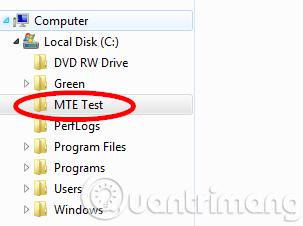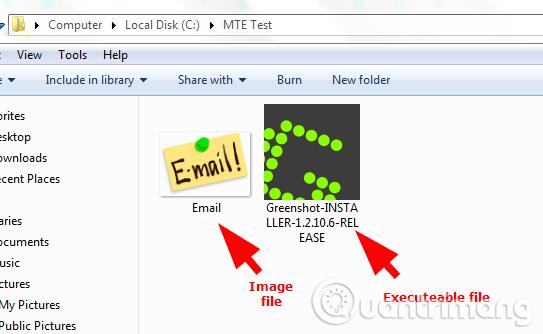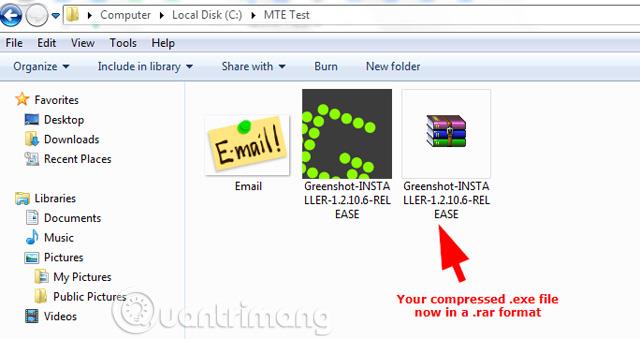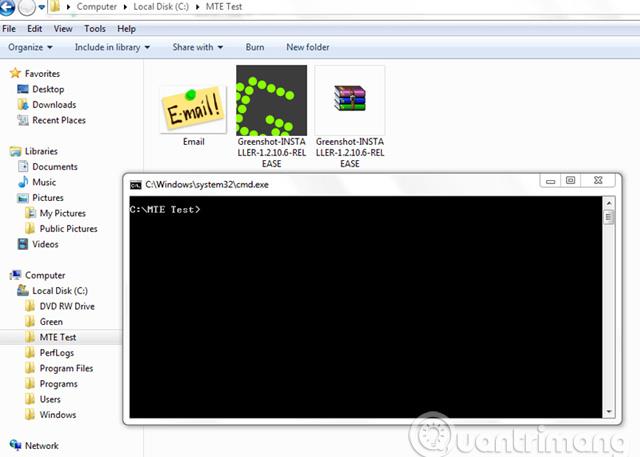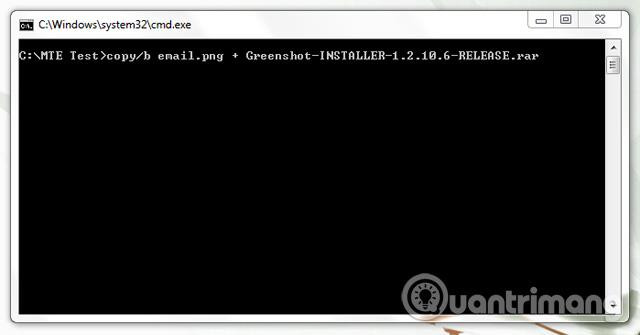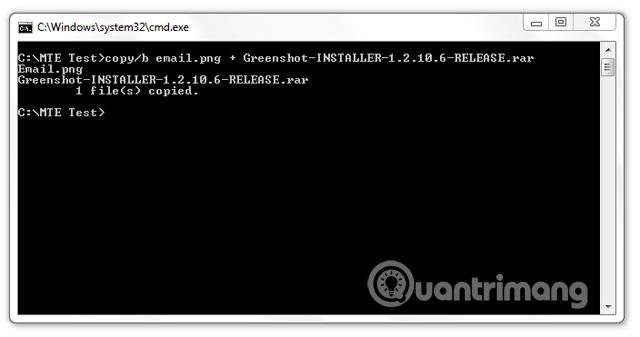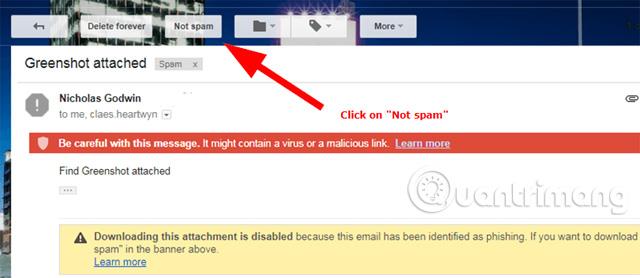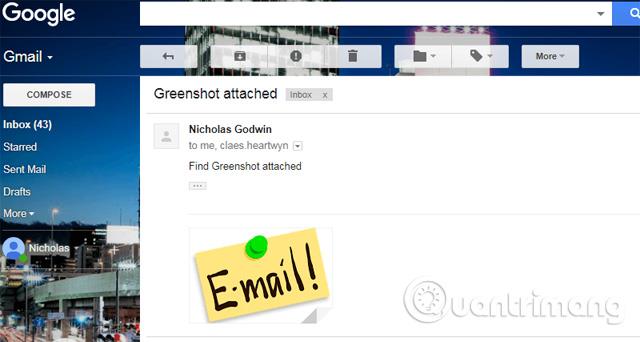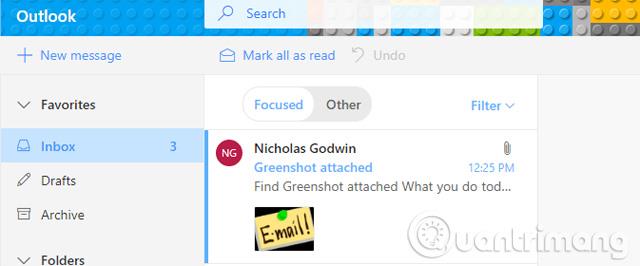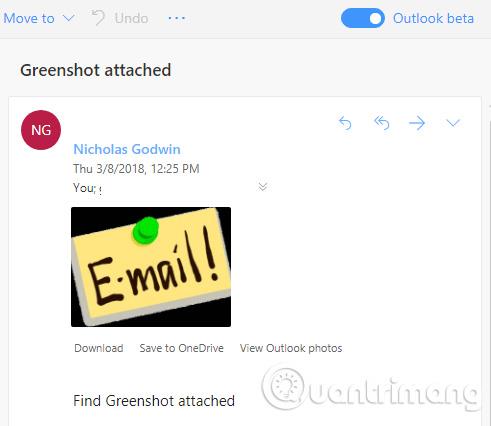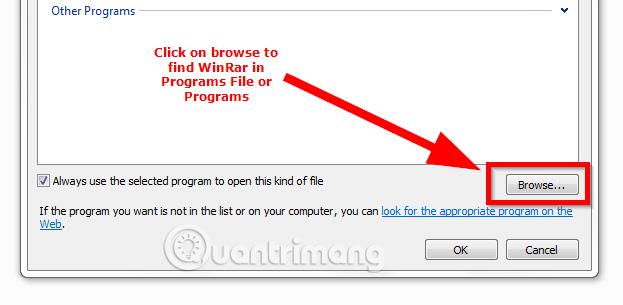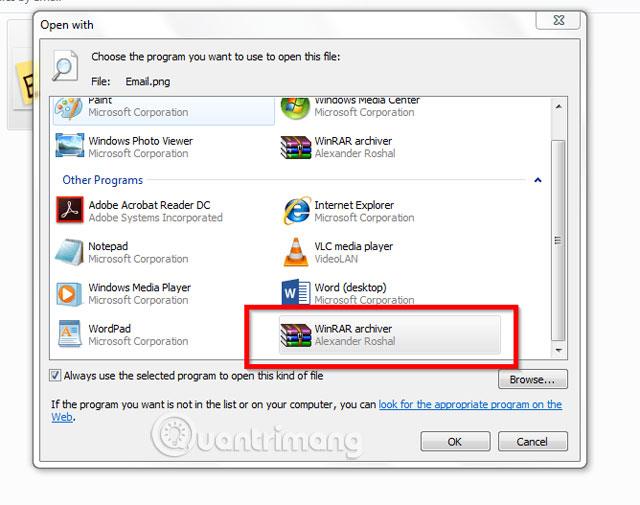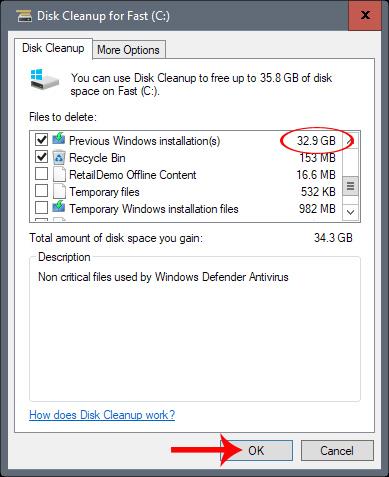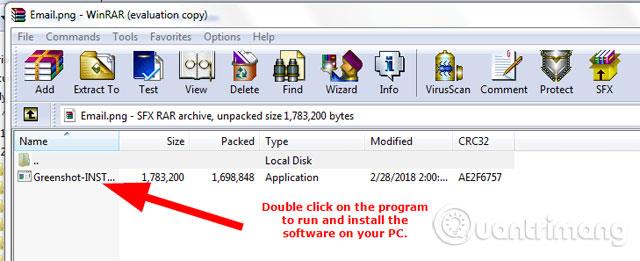Som du ved, kan du ikke sende en .exe-fil (eksekverbar fil) ved at vedhæfte den i en e-mail. Der er nogle gamle tricks som at ændre den eksekverbare .exe-filtype til en .jpg-billedfil eller at komprimere filen i en .zip-fil og sende den eller tilføje en tilfældig, ikke-eksisterende filtype til den eksekverbare fil. Er disse effektive?
Denne artikel vil guide dig, hvordan du sender .exe-filer via e-mail. Kort sagt er implementeringen meget enkel, du skal blot indkode den eksekverbare fil til en billedfil, sende dem via e-mail og så skal modtageren bare afkode og udpakke filen og bruge den.
Sådan sender du .exe-filer via e-mail
Nedenfor er detaljerede instruktioner med skærmbilleder, så du kan visualisere mere klart.
Forbered filer
I denne vejledning bruger vi Windows-operativsystemet, så denne metode er kun for Windows-brugere.
Trin 1. Opret en mappe direkte i drevet på din computer. Denne vejledning vil oprette en mappe på drev C og kalde den "MTE Test".
Bemærk: Du skal oprette mappen på dit computerdrev, ikke i bibliotekerne, Downloads, Desktop-mappen eller andre steder end dit computerdrev.
Trin 2. Kopier og indsæt et billede i mappen. Du kan vælge et hvilket som helst billede under 50 KB i størrelse. Vælg en sådan størrelse, så filen ikke er for stor og kan sendes via e-mail.
Trin 3. Kopier og indsæt den eksekverbare fil, der skal sendes til denne mappe.
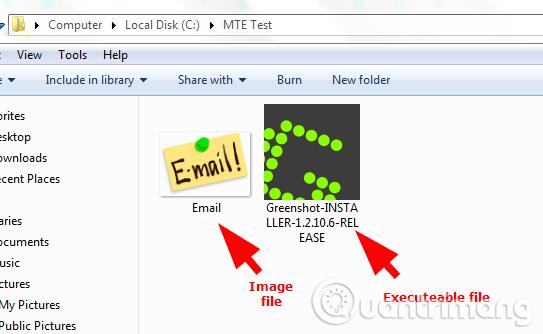
Trin 4. Komprimer den eksekverbare fil til .zip- eller .rar-format.
Du kan nemt downloade WinRar gratis til din computer, hvis du ikke har det endnu. Udfør konvertering til .rar-format ved at højreklikke på .exe-filen og derefter vælge " Føj til [Softwarenavn].rar ."
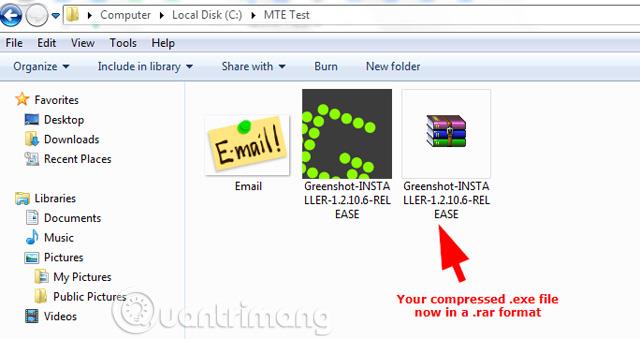
Trin 5. For at sende eksekverbare filer via e-mail, skal du kryptere dem ved samtidig at holde Shift- tasten nede og højreklikke for at få kontekstmenuen frem. Vælg derefter " Åbn kommandovindue her " fra menuindstillingerne. Et kommandovindue vil poppe op med stien til den aktuelle mappe.
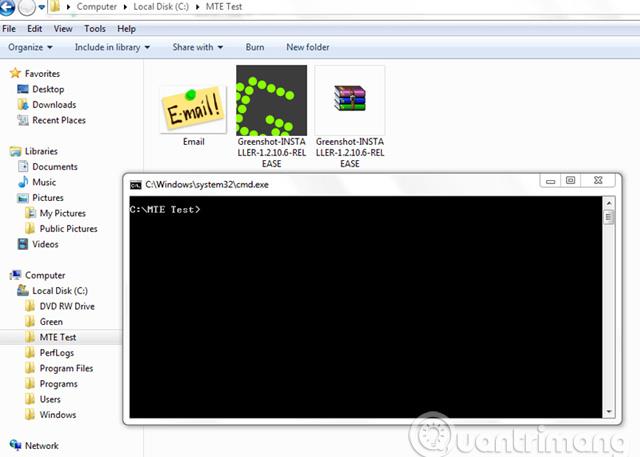
Trin 6: Indtast følgende kommando:
copy/b [Billednavn med filtypenavn] + [Komprimeret filnavn og filtypenavn]
Bemærk, i ovenstående kommando skal du efterlade mellemrum:
- Mellem copy/b og dit billednavn
- Billednavn og + (plustegn)
- Efter plustegnet (+) og den komprimerede fil
I ovenstående eksempel er billednavnet og dets filtypenavn "Email.png", og .rar-filen og dens filtypenavn er "Greenshot-INSTALLER-1.2.10.6-RELEASE.rar".
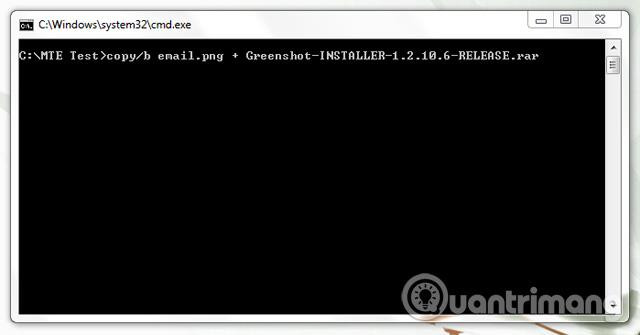
Billedet ovenfor er den kommando, der bruges til dette eksempel. For at du skal forstå det bedre, vil skærmbilledet nedenfor forklare i detaljer.

Når du har indtastet kommandoen, skal du trykke på Enter- tasten . Du vil se en meddelelse som den nedenfor i kommandovinduet, der viser, at billedfilen er blevet krypteret med den eksekverbare fil.
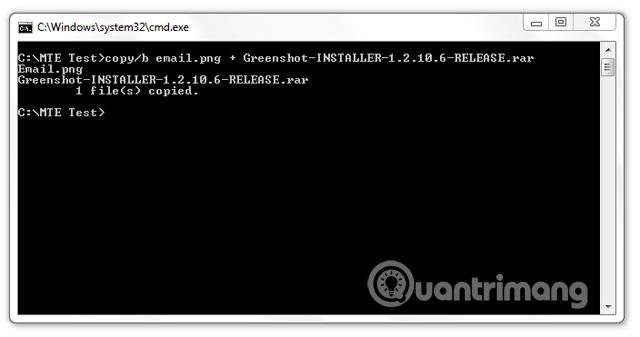
I dette eksempel er billedfilen kun 39 KB stor, efter indkodningsprocessen er den vokset til 1,65 MB. Nu er den sidste ting, du skal gøre, at sende denne fil via Gmail eller andre e-mail-tjenester.
Send eksekverbar fil via e-mail
Da du sender en eksekverbar fil via e-mail, skal du bede modtageren om at tjekke deres spam og markere "Ikke spam", så de kan åbne beskeden og downloade billedet.
I denne vejledning sendte vi eksekverbare filer via tre e-mail-tjenester: Zoho Mail, Gmail og Outlook.
- For Zoho-tjenester kan du ikke modtage eller sende eksekverbare filer via Zoho Mail.
- Til Gmail kan du sende denne fil, men den vil være i spam. Det giver brugerne mulighed for at sende krypterede billedfiler til andre Gmail-brugere.

Når du åbner e-mailen, skal du klikke på "Ikke spam " for at kunne downloade billedfilen og udpakke den eksekverbare fil.
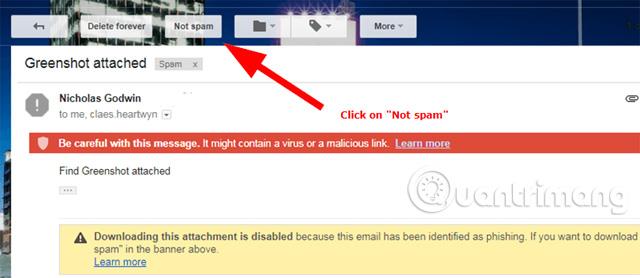
Denne e-mail vil blive leveret til din indbakke, hvor du derefter kan åbne og downloade billedfilen.
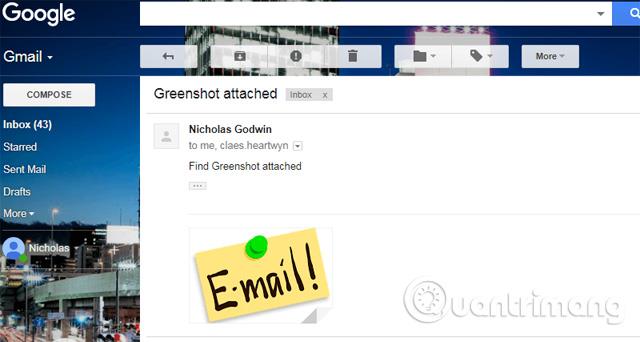
- Outlook er den mest brugervenlige e-mail-tjeneste, du kan modtage den direkte i din indbakke.
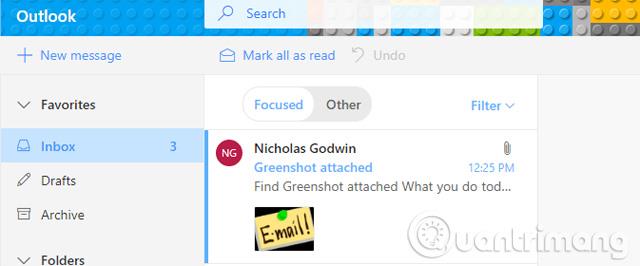
Bare klik på " Download " lige under billedet for at downloade filen.
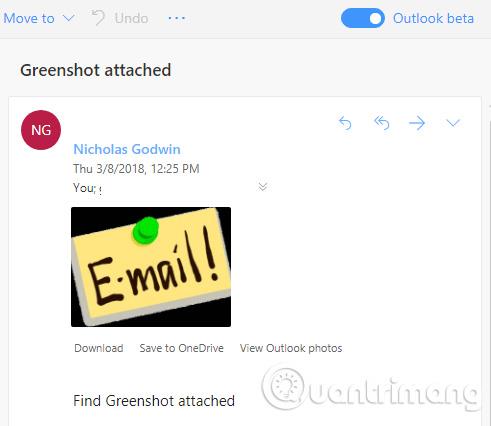
Udpak eksekverbare filer fra e-mails
Hvis du sendte eller modtog en eksekverbar fil ved hjælp af ovenstående metode, kan du se her hvordan du udpakker den.
Trin 1 . Åbn mappen, der indeholder billedet med den eksekverbare fil indlejret i den.
Trin 2. Højreklik på billedet og fra kontekstmenuen, der vises, svæv på " Åbn med " for at få vist listen over programmer.
Trin 3. Vælg WinRar, hvis det vises i denne indstilling. Hvis du har downloadet og kørt dette program, men det ikke vises på listen, skal du klikke på " Vælg standardprogram " og derefter klikke på " Gennemse " for at finde WinRar i mappen Programmer Fil eller Programmer (eller WinRar-mappen er valgt). .
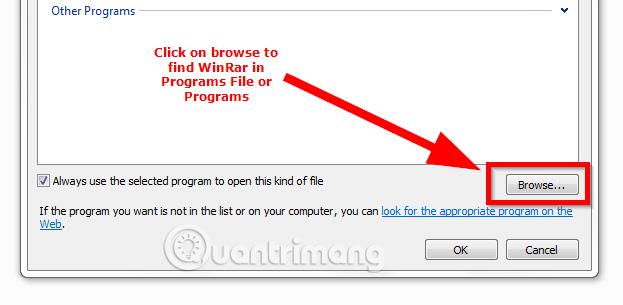
Dobbeltklik på det pågældende program for at skifte til mulighederne i " Åbn med ".
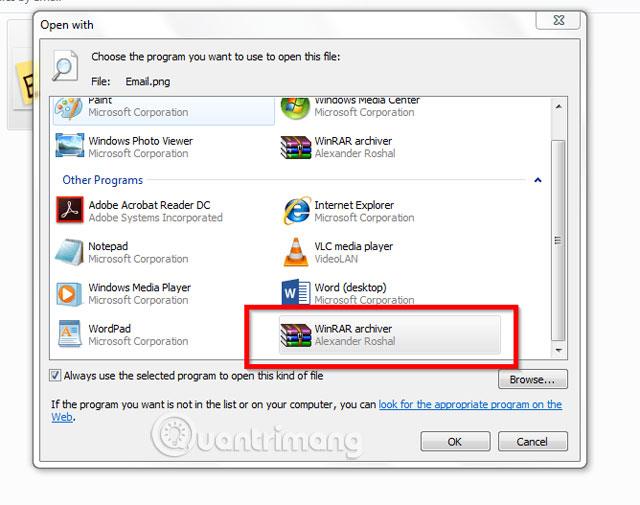
Dobbeltklik på WinRar-programmet i " Åbn med " for at bruge programmet.
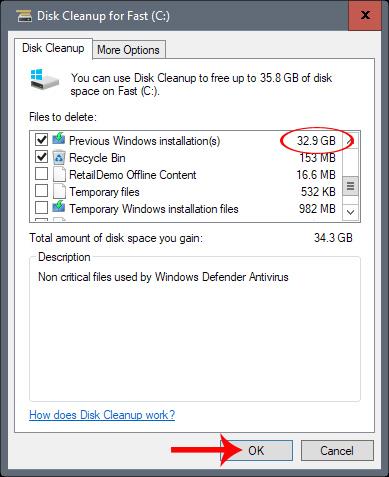
Trin 4. Klik på den software, der findes inde i WinRar komprimerede mappe for at installere den på din computer.
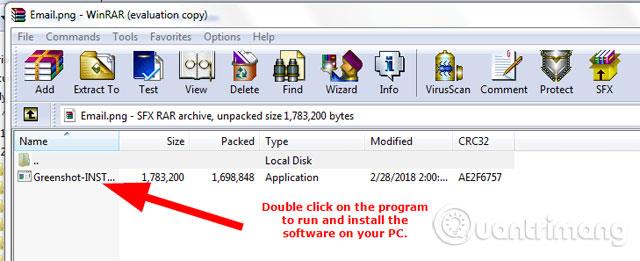
Se mere: